 |
 |
|
||
 |
||||
Impresión en los CD y DVD
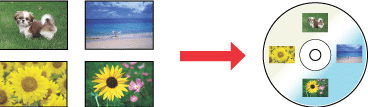
El softwareEpson Print CD incluido con la impresora le permite crear etiquetas de CD/DVD. Una vez creada la etiqueta, puede imprimirla directamente en los CD/DVD de 12 y 8 cm.
Aviso sobre la impresión de CD/DVD
Guarde la bandeja de CD/DVD en una superficie plana. Una bandeja de CD/DVD dañada puede impedir que la impresora funcione con normalidad.
Utilice sólo CD/DVD adecuados para la impresión que incluyan la especificación, por ejemplo, “Printable on the label surface (Imprimible en la cara de la etiqueta)” o “Printable with ink jet printers (Imprimible con impresoras de inyección)”.
Imprima solamente en un CD/DVD circular.
Si desea más detalles sobre la manipulación de CD/DVD e instrucciones sobre la escritura de datos en un CD/DVD, consulte los documentos de referencia del CD/DVD.
Para la impresión de CD/DVD se utiliza un nivel de saturación del color inferior, al contrario que para la impresión en papel especial Epson.
No imprima en el CD/DVD antes de grabar la información en él. Si lo hace, las huellas digitales, suciedad o arañazos podrían producir errores durante la escritura.
Haga una prueba de impresión en un CD/DVD libre y compruebe la superficie impresa un día después, sobre todo si va a imprimir una cantidad importante de CD/DVD.
Antes de utilizar o tocar la superficie impresa de los CD/DVD, asegúrese de que los ha secado por completo sin exponerlos directamente a la luz del sol.
Según el tipo de CD/DVD, podría correrse la tinta dependiendo del nivel de saturación del color.
La humedad en la superficie imprimible puede hacer que se corra la tinta.
Si se imprime de forma accidental sobre la bandeja de CD/DVD o el compartimento transparente interno, limpie la tinta de inmediato.
No mejorará la calidad de impresión imprimiendo de nuevo sobre el mismo CD/DVD.
Si imprime sobre un CD/DVD usando una aplicación que no admite la impresión de CD/DVD, pueden formarse manchas en el CD, el DVD, la bandeja del CD/DVD o el interior de la impresora.
Si selecciona CD/DVD Premium Surface (CD/DVD Superfície Premium) como valor de ajuste deMedia Type (Tipo papel) en el controlador de impresora y utiliza un CD/DVD de alta calidad, puede crear etiquetas de CD/DVD de alta calidad.
Deje secar completamente los CD y DVD antes de utilizarlos o de tocar la cara impresa. Los CD y DVD impresos con CD/DVD Premium Surface (CD/DVD Superfície Premium) como valor de ajuste de Media Type (Tipo papel) tardan más en secarse que los impresos con CD/DVD como valor de ajuste de Media Type (Tipo papel). Imprima los CD y DVD ajustando el tiempo de secado de CD/DVD Premium Surface (CD/DVD Superfície Premium) a 24 horas.
Si el área impresa continúa viscosa incluso después de secarse, puede que el nivel de saturación del color sea demasiado alto. En ese caso, disminuya el nivel de saturación del color en Epson Print CD.
Si la posición de impresión está desalineada, ajústela utilizando Epson Print CD.
Si se corre la tinta, ajuste la saturación del color usando Epson Print CD.
Puede configurar el área imprimible de un CD/DVD con Epson Print CD. Configure el área imprimible de modo que se ajuste al área imprimible del CD/DVD en el que vaya a imprimir. Cuando lo haga, tenga en cuenta que una mala configuración podría manchar la bandeja de CD/DVD y el CD o DVD.
Si la bandeja es expulsada o no se alimenta correctamente al iniciar un trabajo de impresión en CD/DVD, compruebe que esté bien insertada.
 Consulte Colocación del CD/DVD
Consulte Colocación del CD/DVD
 Consulte Colocación del CD/DVD
Consulte Colocación del CD/DVD
Si la bandeja es expulsada al iniciar un trabajo de impresión en CD/DVD, la impresora no está lista. Espere hasta que aparezca un mensaje en la pantalla indicándole que inserte la bandeja. Vuelva a insertar entonces la bandeja y pulse el botón del papel  .
.
 .
.Una vez finalizada la impresión del CD/DVD, retire la bandeja de CD/DVD y coloque la bandeja frontal en posición de impresión de papel.
A continuación se muestra el área imprimible de un CD/DVD.
|
CD/DVD de 12 cm
|
CD/DVD de 8 cm
|
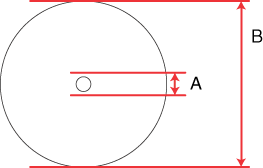 |
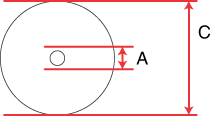 |
|
A
|
18 mm
|
|
B
|
120 mm
|
|
C
|
80 mm
|
 Nota:
Nota:|
Si imprime en las siguientes áreas del disco, éste o la bandeja de CD/DVD podrían mancharse de tinta.
|
|
Área del margen interior
|
De 18 a 42 mm
|
|
Área del margen exterior
|
De 117 a 120 mm (CD/DVD de 12 cm), de 77 a 80 mm (CD/DVD de 8 cm)
|
Colocación del CD/DVD
Consulte la siguiente sección para más detalles sobre la colocación del CD/DVD.
Acceso a Epson Print CD
Consulte la siguiente sección para obtener más detalles sobre cómo iniciar Epson Print CD.
 Nota:
Nota:|
Para aprender a utilizar Epson Print CD, vaya al menú Help (Ayuda).
|
Impresión de un CD/DVD en Windows
Epson Print CD permite imprimir imágenes en CD/DVD. Las siguientes instrucciones explican cómo imprimir en un CD/DVD utilizando Epson Print CD.
 Nota:
Nota:|
Sólo puede imprimirse un CD o DVD cada vez. Cuando el ajuste de Copies (Copias) sea 2 o más, retire cada CD o DVD de la bandeja una vez impreso y coloque el nuevo CD o DVD en su lugar. Pulse el botón del papel
 para reanudar la impresión. para reanudar la impresión. Consulte Colocación del CD/DVD Consulte Colocación del CD/DVD
|
Configuración básica
 |
Haga clic en la opción Print (Imprimir) del menú File (Archivo). Aparecerá el cuadro de diálogo Print (Imprimir).
|
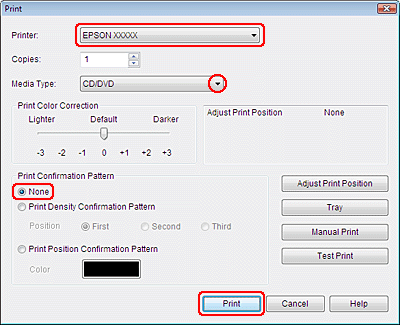
 |
Compruebe que su impresora esté seleccionada como el valor de ajuste Printer (Impresora).
|
 |
Seleccione CD/DVD o CD/DVD Premium Surface (CD/DVD Superfície Premium) como valor de ajuste de Media Type (Tipo papel).
|
 |
Seleccione None (Ninguno) como valor de ajuste de Print Confirmation Pattern (Patrón de confirmación de impresión) y haga clic en Print (Imprimir).
|
Configuración avanzada
Puede realizar una configuración avanzada por medio del controlador de la impresora.
 |
Haga clic en la opción Print (Imprimir) del menú File (Archivo). Aparecerá el cuadro de diálogo Print (Imprimir).
|
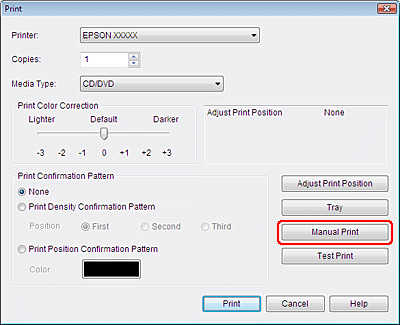
 |
Haga clic en el botón Manual Print (Impresión manual).
|
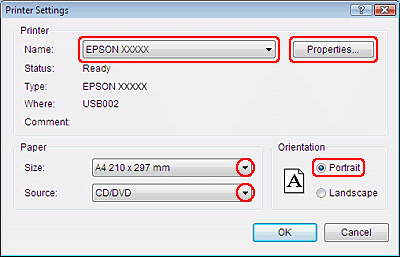
 |
Compruebe que esté seleccionada su impresora como el valor de ajuste de Name (Nombre).
|
 |
Seleccione A4 como valor de ajuste de Size (Tamaño).
|
 |
Seleccione CD/DVD como valor de ajuste de Source (Origen).
|
 |
Seleccione Portrait (Vertical) como valor de ajuste de Orientation (Orientación).
|
 |
Haga clic en Properties (Propiedades) para acceder al controlador de impresora.
|
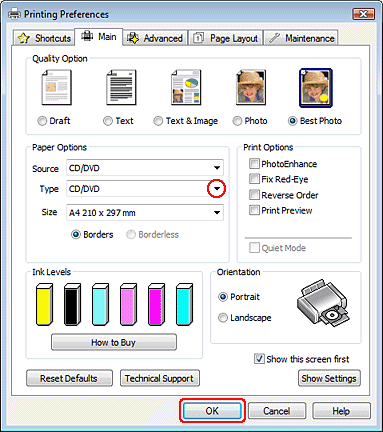
 |
Seleccione CD/DVD o CD/DVD Premium Surface (CD/DVD Superfície Premium) como valor de ajuste de Type (Tipo).
|
 |
Modifique la configuración en función de sus necesidades específicas.
|
 |
Haga clic en OK (Aceptar) para cerrar el controlador de impresora.
|
 |
Haga clic en OK (Aceptar) para imprimir la información.
|
Impresión de un CD/DVD en Mac OS X
Configuración básica
 Nota:
Nota:|
Sólo puede imprimirse un CD o DVD cada vez. Cuando el ajuste de Copies (Copias) sea 2 o más, retire cada CD o DVD de la bandeja una vez impreso y coloque el nuevo CD o DVD en su lugar. Pulse el botón del papel
 para reanudar la impresión. para reanudar la impresión. Consulte Colocación del CD/DVD Consulte Colocación del CD/DVD
|
 |
Haga clic en la opción Print (Imprimir) del menú File (Archivo). Aparecerá el cuadro de diálogo Print (Imprimir).
|
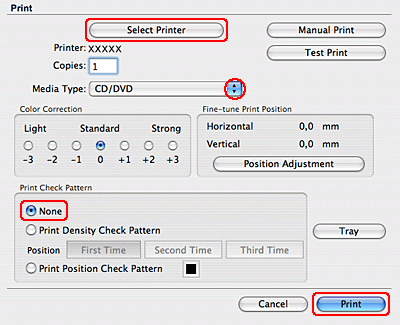
 |
Haga clic en el botón Select Printer (Seleccionar impresora).
|
 |
Seleccione su impresora en la lista de impresoras.
|
 |
Seleccione CD/DVD o CD/DVD Premium Surface (CD/DVD Superfície Premium) como valor de ajuste de Media Type (Tipo papel).
|
 |
Compruebe que esté seleccionada la opción None (Ninguno) como valor de ajuste de Print Check Pattern (Patrón de test de impresión) y haga clic en Print (Imprimir).
|
Configuración avanzada
Puede realizar una configuración avanzada por medio del controlador de la impresora.
 Nota:
Nota:|
Las capturas de pantalla de las ventanas del controlador de impresora que se muestran en esta sección pertenecen a Mac OS X 10.5.
|
 |
Haga clic en la opción Print (Imprimir) del menú File (Archivo). Aparecerá el cuadro de diálogo Print (Imprimir).
|

 |
Haga clic en el botón Select Printer (Seleccionar impresora).
|
 |
Seleccione su impresora en la lista de impresoras.
|
 |
Haga clic en el botón Manual Print (Impresión manual) para acceder al cuadro de diálogo Page Setup (Ajustar página).
|
 |
En el cuadro de diálogo que aparece, haga clic en OK (Aceptar).
|
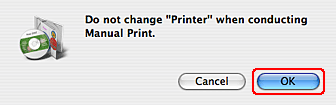
 |
Aparecerá el cuadro de diálogo Page Setup (Ajustar página).
|
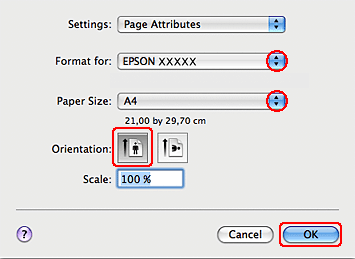
 |
Compruebe que esté seleccionada su impresora como el valor de ajuste de Format for (Formato para).
|
 |
Seleccione A4 como valor de ajuste de Paper Size (Tamaño papel).
|
 |
Seleccione Portrait (Vertical) como valor de ajuste de Orientation (Orientación).
|
 |
Haga clic en OK (Aceptar) para acceder al cuadro de diálogo Print (Imprimir).
|
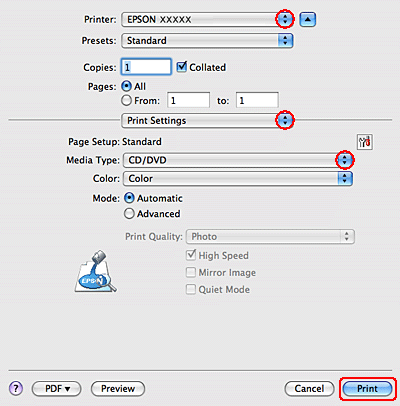
 Nota para los usuarios de Mac OS X 10.5:
Nota para los usuarios de Mac OS X 10.5:|
Si no se amplía el cuadro de diálogo Print (Imprimir), haga clic en el botón
 para ampliar el cuadro de diálogo. para ampliar el cuadro de diálogo. |
 |
Compruebe que su impresora esté seleccionada como el valor de ajuste Printer (Impresora).
|
 |
Seleccione Print Settings (Ajustes Impresión).
|
 |
Seleccione CD/DVD o CD/DVD Premium Surface (CD/DVD Superfície Premium) como valor de ajuste de Media Type (Tipo papel).
|
 |
Modifique otros ajustes en función de sus necesidades específicas y haga clic en Print (Imprimir).
|
Impresión de un CD/DVD con un paquete de software disponible en el mercado.
Para imprimir en un CD/DVD con un paquete de software disponible en el mercado adecuado para la impresión de CD/DVD, debe realizar los siguientes ajustes.
|
Size (Tamaño)
|
A4
|
|
Orientation (Orientación)
|
Portrait (Vertical)
|
|
Source (Origen) (Windows)
|
CD/DVD
|
|
Type (Tipo)
|
CD/DVD or CD/DVD Premium Surface (CD/DVD Superfície Premium)
|
|
Tray type (Tipo de bandeja)*
|
Epson Tray Type 2 **
|
* Requiere especificación dependiendo del software.
** El nombre varía dependiendo del software.
